Cum se dezactivează touchpad-ul pe un laptop cu trei mod simplu și convenabil
Touchpad-ul este înlocuit complet mouse-ul pe un computer laptop, și pentru o lungă perioadă de timp, este o parte integrantă a acestuia. Dar pentru un om care este obișnuit să folosească accesoriile tradiționale - o tastatură și un mouse, este foarte dificil să se obișnuiască cu noul dispozitiv, și este dorința naturală de a reveni totul în locul său, în beneficiul posibilitatea de a conecta un mouse, să aibă orice laptop. Cum o faci?

Cum se dezactivează touchpad-ul pe un laptop
Primul mod - un buton special
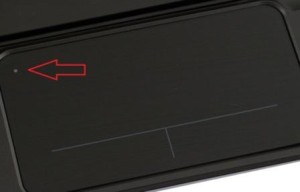
La multe modele de notebook-uri, producătorii au oferit posibilitatea de a dezactiva touchpad-ul. buton special a fost creat în acest scop. Pentru a dezactiva tachbada nevoie să apăsați o combinație de taste și dezactivați touchpad-ul pictograma Fn.
A doua cale - prin panoul de control
Trebuie să configurați panoul, astfel încât atunci când porniți mouse-ul, touchpad-ul este deconectat automat. Pentru a conecta mouse-ul atât cu fir și fără fir, folosind o ieșire USB.
Pasul unu: Deschideți panoul de control. Vezi secțiunea de formă și faceți clic pe pictograma „mouse“.
Pasul doi: studieze cu atenție „Device Settings“, care ar trebui să fie inscripția Synaptics ClickPad. Faceți clic pentru a dezactiva. Apoi a pus o căpușă lângă propunerile cu privire la modul de a dezactiva dispozitivul de indicare intern când este conectat la o ieșire USB extern.
A treia cale - fără a utiliza drivere
În a treia metodă, touchpad off, am ajuns la ajutor, cunoscut tuturor, managerul de dispozitiv decât Windows. Foarte ușor pentru a obține în ea. Pentru a face acest lucru, apăsați două taste, cu o fereastră de Windows și litera R. Această metodă este versatil, potrivit pentru toate laptop-urile care rulează sistemul cel mai comun. Apoi, un șir gol este înscris devmgmt.msc, iar alegerea este confirmată prin apăsarea butonului „OK“.
După aceasta, ecranul va afișa Device Manager, în cazul în care suntem interesați în două secțiuni, și anume, Mouse-uri și alte dispozitive de indicare, și dispozitive HID.A asta e ceea ce vedem acolo, pot fi diferite. Poate touchpad-ul submeniu, dispozitiv de intrare-USB, USB-mouse-ul. General poate fi doar ca unul dintre aceste dispozitive utilizează un port PS / 2, există un touchpad. Pentru a stabili adevărul va trebui să recurgă la un mecanism de siguranță mod românesc - metoda suliță. Dar serios - deconectați echipamentul, și pentru a vedea că, în cele din urmă, l-ați oprit. În cazul în care nu este touchpad - a reveni la setarea anterioară. Pentru a opri funcționarea dispozitivului, trebuie doar să faceți clic pe butonul din dreapta al mouse-ului și activați cu handicap.
Cum se dezactivează touchpad-ul pe un laptop asus
Mod de a patra - potrivit numai pentru notebook-uri Asus.
Pe tastatură apăsați tastele cu pictograme Fn + F9 sau Fn + F7 (una dintre ele touchpad-ului a lovit-through).
Cum se dezactivează touchpad-ul pe un laptop HP
Metoda a cincea - numai pentru notebook-uri HP.

Laptop-uri din acest grup nu au un buton care ar putea dezactiva un astfel de dispozitiv ca un touchpad. Dar dacă rapid dublu-clic în colțul din stânga sus al touchpad - aparatul se oprește.
Cum se dezactivează touchpad-ul pe un laptop lenovo
Al șaselea proces - pentru Lenovo
În Lenovo de pe panoul tactil nu este dificil și are loc după clic pe butoanele combinații Fn + F5 și Fn + F8.
Cum se dezactivează touchpad-ul de pe laptop Toshiba
Metoda a șaptea - pentru Toshiba
Folosind combinația de taste Fn + F5. (Pe ultimul panou tactil pictograma Mute).
Ce model nu ar fi tratat laptop-ul preferat, există întotdeauna posibilitatea de a dezactiva touchpad-ul.